先自我介绍一下,小编浙江大学毕业,去过华为、字节跳动等大厂,目前阿里P7
深知大多数程序员,想要提升技能,往往是自己摸索成长,但自己不成体系的自学效果低效又漫长,而且极易碰到天花板技术停滞不前!
因此收集整理了一份《2024年最新大数据全套学习资料》,初衷也很简单,就是希望能够帮助到想自学提升又不知道该从何学起的朋友。
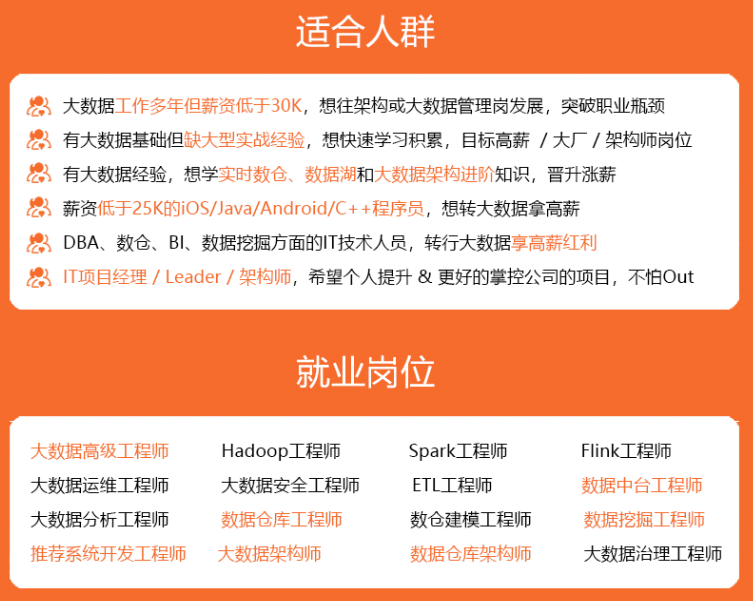
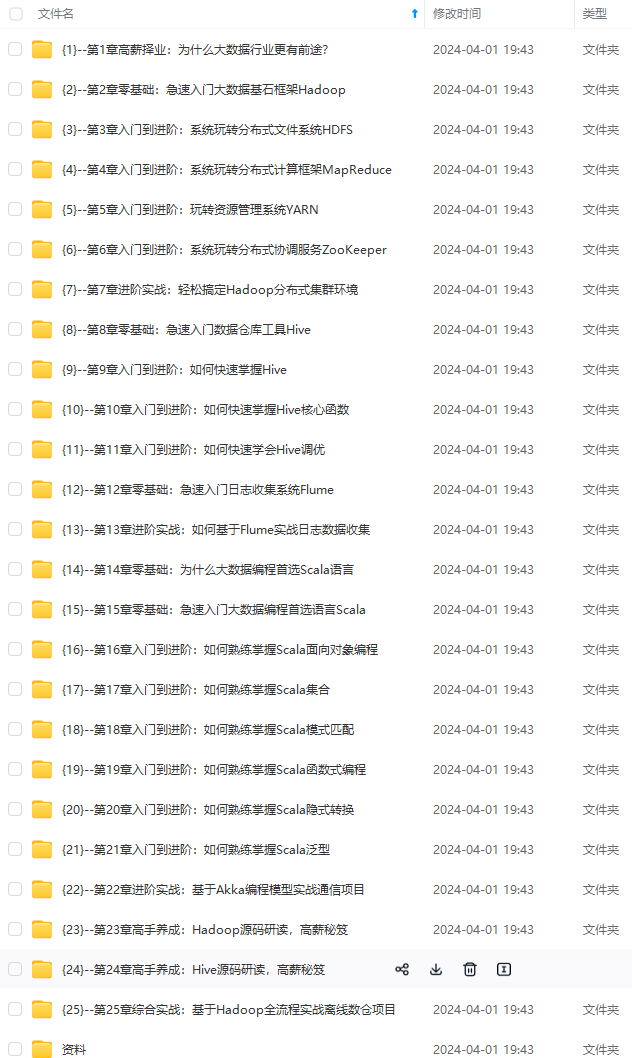
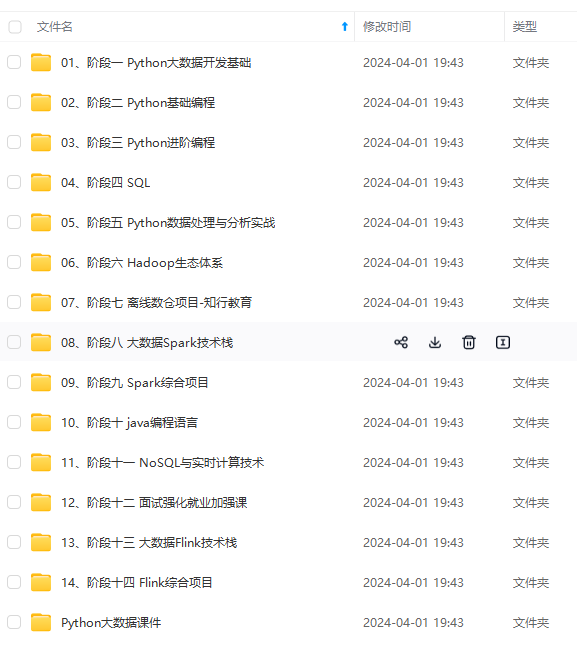
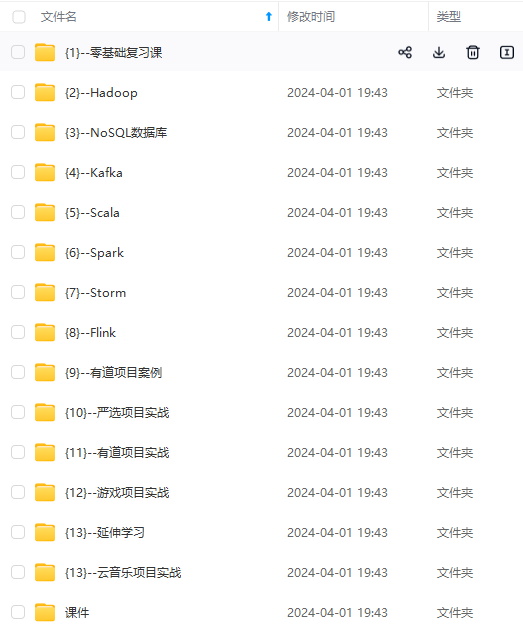
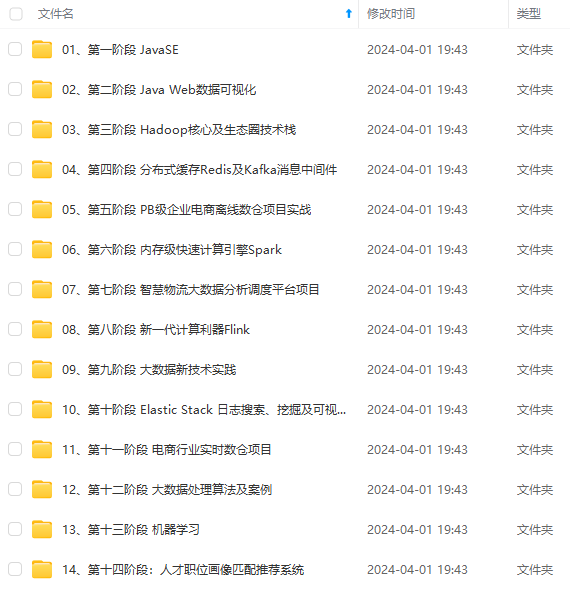
既有适合小白学习的零基础资料,也有适合3年以上经验的小伙伴深入学习提升的进阶课程,涵盖了95%以上大数据知识点,真正体系化!
由于文件比较多,这里只是将部分目录截图出来,全套包含大厂面经、学习笔记、源码讲义、实战项目、大纲路线、讲解视频,并且后续会持续更新
如果你需要这些资料,可以添加V获取:vip204888 (备注大数据)

正文

SQL Server 2012的身份验证模式
Sql server安全管理体现在如下几方面:
对用户登录进行身份验证。当用户登录到数据库系统时,系统对该用户的账户和口令进行验证,包括确认用户的账户是否有效以及能否访问数据库系统。
对用户进行的操作进行权限控制。当用户登录到数据库系统后,只能在允许的权限内对数据库中的数据进行操作。
用户对某一数据库进行某种操作,必须满足以下3个条件:
- 登录Sql server服务器时必须通过身份验证;
- 必须是该数据库的用户,或者是某一角色的成员;
- 必须有执行该操作的权限。
SQL Server2012有两种身份认证模式:Windows验证模式和SQL Server验证模式。如图是这两种模式登录SQL server服务器的情况。

1.Windows验证模式
以下是对于Windows验证模式登录的几点重要说明:
(1)必须将Windows账户加入到SQL Server中,才能采用Windows账户登录SQL Server。
(2)如果使用Windows账户登录到另一个网络的SQL Server,必须在Windows中设置彼此的托管权限。
2.SQL Server验证模式
在SQL Server验证模式下,SQL Server服务器要对登录的用户进行身份验证。当SQL Server在Windows操作系统上运行时,系统管理员设定登录验证模式的类型可为Windows验证模式和混合模式。当采用混合模式时,SQL Server系统既允许使用Windows登录账号登录,也允许使用SQL Server登录账号登录。
建立和管理用户账户
1.界面方式管理用户账户
1.建立Windows验证模式的登录名
(1)创建Windows的用户。以管理员身份登录到Windows ,打开“控制面板”,在管理账户中添加新的账户。
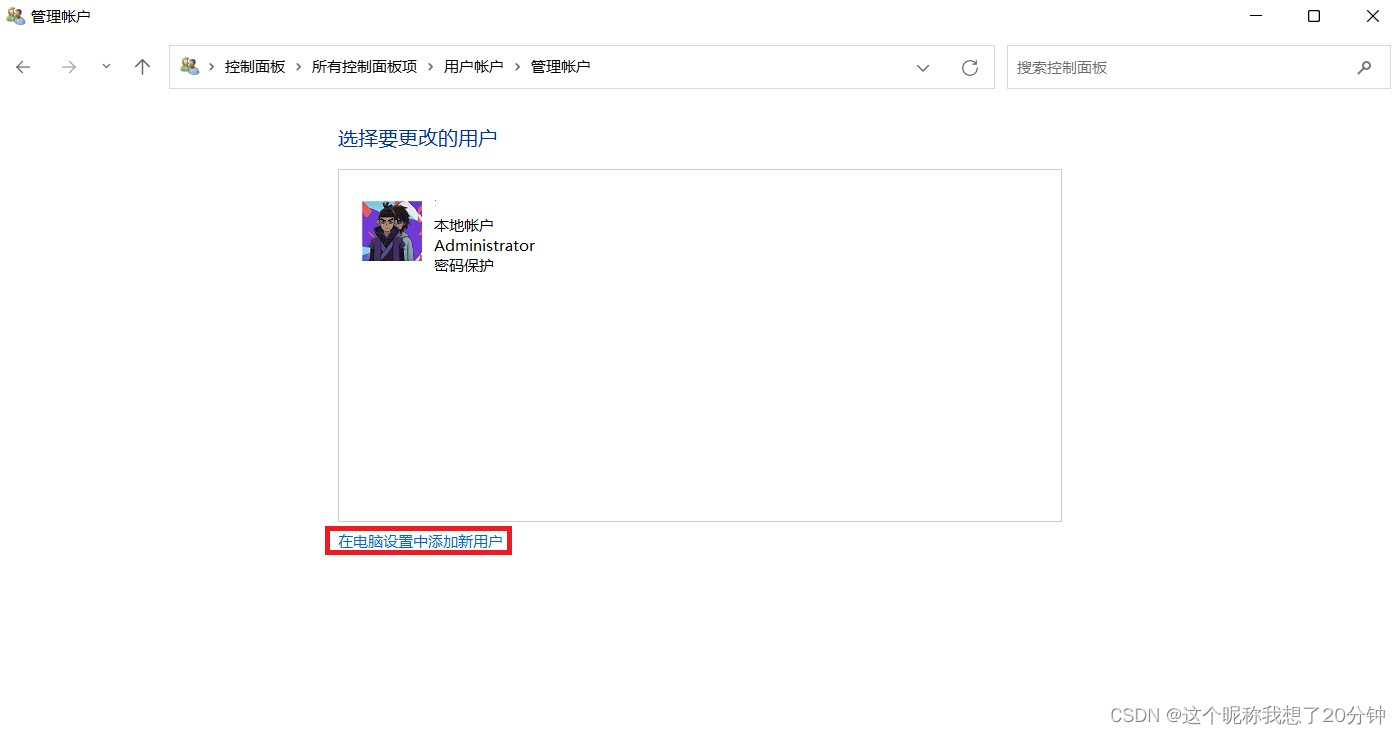
(2)将Windows账户加入到SQL Server中。以管理员身份登录到SQL Server Management Studio,在“对象资源管理器”中,展开“安全性”节点,并右击“登录名”项,选择“新建登录名”菜单项,如图所示。
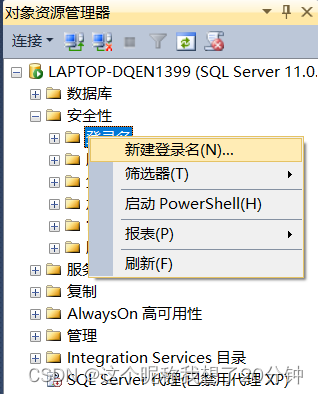
打开“登录名-新建”窗口。如图所示,可以通过单击“常规”选项卡的“搜索”按钮,在“选择用户或组”对话框中选择相应的用户名或用户组添加到SQL Server 2012登录用户列表中。
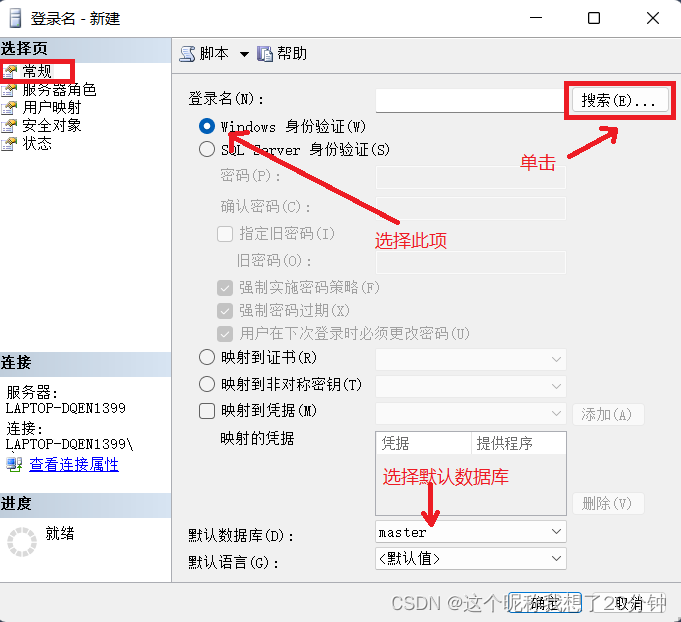
2.建立SQL Server验证模式的登录名
要建立SQL Server验证模式的登录名,首先应将验证模式设置为混合模式。
(1)以系统管理员身份登录SQL Server Management Studio,在“对象资源管理器”中选择要登录的SQL Server服务器图标,右击鼠标,在弹出的快捷菜单中选择“属性”菜单项,打开“服务器属性”窗口。
(2)在打开的“服务器属性”窗口中选择“安全性”选项卡。选择服务器身份验证为“SQL Server和Windows身份验证模式”,单击“确定”按钮,保存新的配置,重启SQL Server服务即可。
在“对象资源管理器”窗口中单击“连接”,在下拉框中选择“数据库引擎”,弹出“连接到服务器”对话框。在该对话框中,“身份验证”选择“SQL Server身份验证”,“登录名”填写Jhon,输入密码,单击“连接”按钮,就能连接SQL Server了。

3.管理数据库用户
界面方式创建数据库用户账户的步骤如下(以xsbook数据库为例):
以系统管理员身份连接SQL Server,展开“数据库”→“xsbook”→“安全性”→选择“用户”,右击鼠标,选择“新建用户”菜单项,进入“数据库用户-新建”窗口。在“用户名”框中填写一个数据库用户名,“登录名”框中填写一个能够登录SQL Server的登录名。
注意:一个登录名在本数据库中只能创建一个数据库用户。选择默认架构为dbo,如图所示,单击“确定”按钮完成创建。
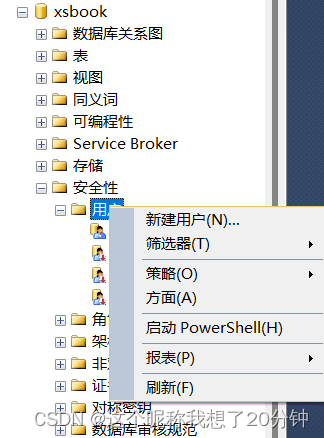
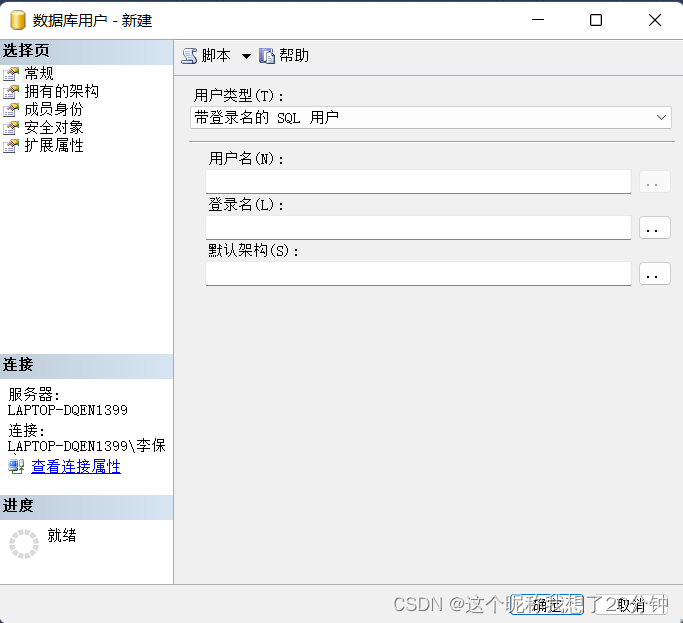
2.命令方式管理用户账户
1.创建登录名
在SQL Server 2012中,创建登录名可以使用CREATE LOGIN命令。语法格式:
CREATE LOGIN <登录名>
{ WITH PASSWORD = 'password' [ HASHED ] [ MUST_CHANGE ]
[ , <option_list> [ ,... ] ] /\*WITH子句用于创建SQL Server登录名\*/
| FROM /\*FROM子句用于创建Windows登录名\*/
WINDOWS [ WITH <windows_options> [ ,... ] ]
}
其中:
<option_list> ::=
SID = sid
| DEFAULT_DATABASE = database
| DEFAULT_LANGUAGE = language
| CHECK_EXPIRATION = { ON | OFF}
| CHECK_POLICY = { ON | OFF}
[ CREDENTIAL = credential_name ]
<windows_options> ::=
DEFAULT_DATABASE = database
| DEFAULT_LANGUAGE = language
说明:
(1)创建Windows验证模式登录名。创建Windows登录名使用FROM子句,在FROM子句的语法格式中,WINDOWS关键字指定将登录名映射到Windows登录名,其中,<windows_options>为创建Windows登录名的选项,DEFAULT_DATABASE指定默认数据库,DEFAULT_LANGUAGE指定默认语言。
【例1】 使用命令方式创建Windows登录名tao(假设Windows用户tao已经创建,本地计算机名为DAVID-PC),默认数据库设为xsbook。
USE master
GO
CREATE LOGIN [DAVID-PC\tao]
FROM WINDOWS
WITH DEFAULT_DATABASE= xsbook
(2)创建SQL Server验证模式登录名。创建SQL Server登录名使用WITH子句,其中:
- PASSWORD:用于指定正在创建的登录名的密码,password为密码字符串。
- <option_list>:用于指定在创建SQL Server登录名时的一些选项。
【例2】 创建SQL Server登录名sql_tao,密码为123456,默认数据库设为xsbook。
CREATE LOGIN sql_tao
WITH PASSWORD='123456',
DEFAULT_DATABASE=xsbook
2.删除登录名
删除登录名使用DROP LOGIN命令。语法格式:
DROP LOGIN <登录名>
例如,删除Windows登录名tao。
DROP LOGIN [DAVID-PC\tao]
删除SQL Server登录名sql_tao。
网上学习资料一大堆,但如果学到的知识不成体系,遇到问题时只是浅尝辄止,不再深入研究,那么很难做到真正的技术提升。
需要这份系统化的资料的朋友,可以添加V获取:vip204888 (备注大数据)

一个人可以走的很快,但一群人才能走的更远!不论你是正从事IT行业的老鸟或是对IT行业感兴趣的新人,都欢迎加入我们的的圈子(技术交流、学习资源、职场吐槽、大厂内推、面试辅导),让我们一起学习成长!
难做到真正的技术提升。**
需要这份系统化的资料的朋友,可以添加V获取:vip204888 (备注大数据)
[外链图片转存中…(img-rZqIAz7W-1713352187387)]
一个人可以走的很快,但一群人才能走的更远!不论你是正从事IT行业的老鸟或是对IT行业感兴趣的新人,都欢迎加入我们的的圈子(技术交流、学习资源、职场吐槽、大厂内推、面试辅导),让我们一起学习成长!





















 6万+
6万+











 被折叠的 条评论
为什么被折叠?
被折叠的 条评论
为什么被折叠?








